Bonjour,
Je viens d'installer Joomla 3.3 et je souhaiterais modifier la bannière et le logo.
Le seul problème est que quand je modifie le logo, il s'ajoute dessus la bannière en haut à gauche.
Et quand je modifie la dite bannière, rien ne se produit, même en supprimant le cache.
Pour faire les modifications, je suis allé dans le panneau d'administration => Gestion Templates => Beez3 (Defaut) => Paramètres avancés.
Et dans "Logo", j'ai ajouté mon logo, lui se voit dessus la bannière.
Et dans "Image d'en tête" (C'est bien la bannière ça?), si j'ajoute une image, rien ne se produit.
Et le menu Composant => Bannière, je n'y comprend pas grand chose.
De plus, le logo disparait, toute la bannière devient noire pendant quelques secondes dès que j'actualise ou que j'attend sur la page.
Ensuite, j'ai vu qu'en allant directement dans les images du Template, on pouvait modifier ladite bannière, mais je n'i trouvé aucun image qui y ressemble.
Ceci est la bannière dont je parle :

Le site étant fait en local pour le moment, afin de mettre tout en place dans l'espoir de le publier plus tard en étant opérationnel.
Je viens d'installer Joomla 3.3 et je souhaiterais modifier la bannière et le logo.
Le seul problème est que quand je modifie le logo, il s'ajoute dessus la bannière en haut à gauche.
Et quand je modifie la dite bannière, rien ne se produit, même en supprimant le cache.
Pour faire les modifications, je suis allé dans le panneau d'administration => Gestion Templates => Beez3 (Defaut) => Paramètres avancés.
Et dans "Logo", j'ai ajouté mon logo, lui se voit dessus la bannière.
Et dans "Image d'en tête" (C'est bien la bannière ça?), si j'ajoute une image, rien ne se produit.
Et le menu Composant => Bannière, je n'y comprend pas grand chose.
De plus, le logo disparait, toute la bannière devient noire pendant quelques secondes dès que j'actualise ou que j'attend sur la page.
Ensuite, j'ai vu qu'en allant directement dans les images du Template, on pouvait modifier ladite bannière, mais je n'i trouvé aucun image qui y ressemble.
Ceci est la bannière dont je parle :
Le site étant fait en local pour le moment, afin de mettre tout en place dans l'espoir de le publier plus tard en étant opérationnel.
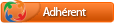
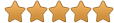
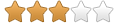

Commentaire